Win7注册表编辑器被管理员禁用怎么办?该如何打开注册表编辑器?当我们在使用Win7系统,需要进行修改注册表信息的时,遇到输入regedit注册表命令,却提示注册表编辑已被管理员禁用的情况,这该如何解决呢?下面小编就和大家分享下Win7系统打开被禁用注册表编辑器的具体操作方法。
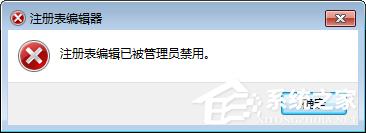
注册表如何打开
1 、打开注册表编辑器,在开始菜单---运行 (win键+R) 输入 regedit 可以打开注册表编辑器。
注册表被禁用怎么解除
1、如果提示上面注册表被禁用了,可能是组策略里面设置限制。
如下图,在开始---运行---输入 gpedit.msc 命令打开组策略。

2、出现的组策略编辑器中,找到 “用户配置”----“管理模板”----“系统” 项目,如下图。
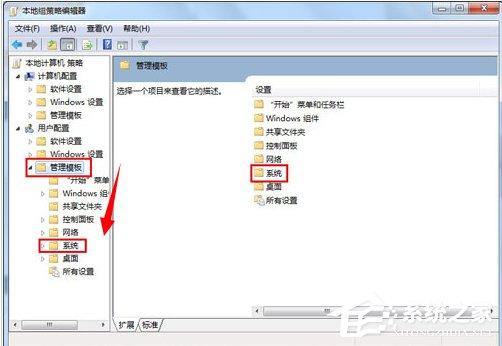
3、在出现的“系统”对话框中,找到“阻止访问注册表编辑工具”选项目前是启用的呢,所以打不开注册表的。
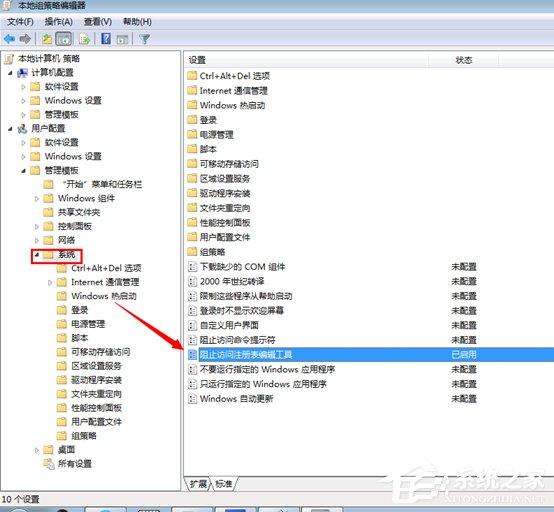
4、我们把“阻止访问注册表编辑器工具”的设置改成“未配置”或 “已禁用”选项,然后“确定”。

5、设置好之后,再次打开“regedit” 确定即可,如果还是不行可能是策略没有生效,重启一下系统。
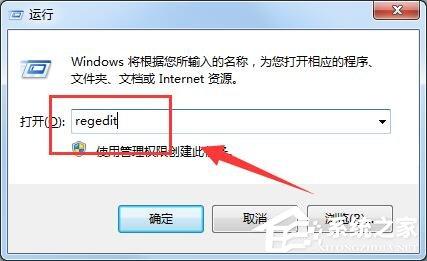
6、如下图,可以正常打开注册编辑器界面了。
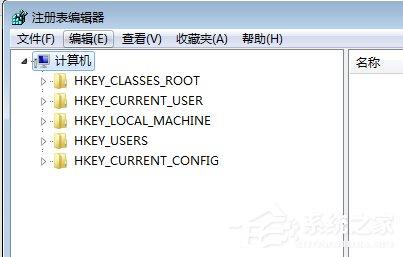
以上就是小编和大家分享的Win7系统打开被禁用注册表编辑器的具体操作方法,按上述步骤操作即可解决问题。